Häiriötön äänikeskustelu ei muodostu: 3 tapaa korjata (08.19.25)
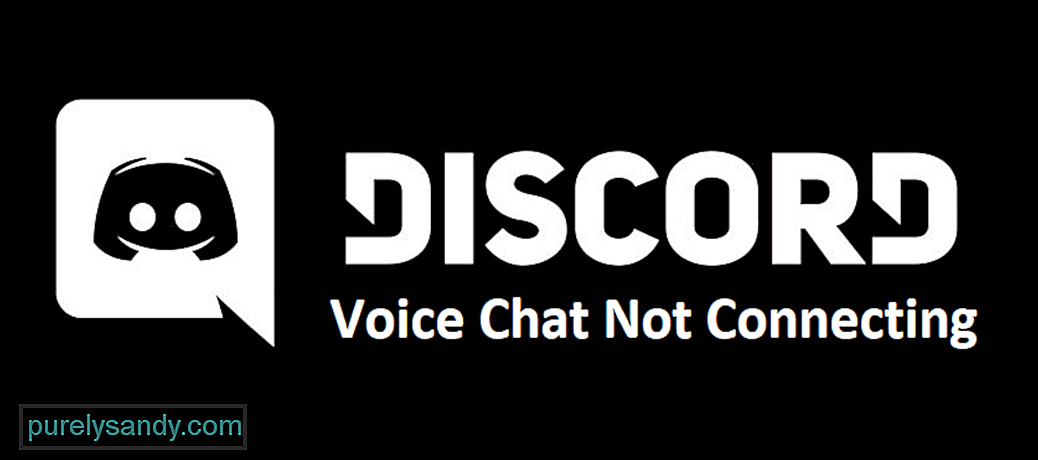 ristiriitainen äänikeskustelu ei muodosta yhteyttä
ristiriitainen äänikeskustelu ei muodosta yhteyttä Discord on loistava sovellus sekä älypuhelimille että tietokonejärjestelmille, jonka avulla käyttäjät voivat kommunikoida tehokkaasti ihmisten kanssa pelatessaan videopelejä. Ainakin tämä on päätehtävä, jolle se oli tarkoitettu. Voit myös osallistua äänikeskusteluihin, kun et pelaa pelejä, ja nauttia myös kaikenlaisista muista ominaisuuksista.
On kuitenkin sanottava, että Discordin tärkein ja arvostetuin ominaisuus on todellakin sen äänikeskustelu, mutta jopa se ei toimi ajoittain oikein. Jos olet yksi monista käyttäjistä, joka ei voi muodostaa yhteyttä Discord-äänipuheluihin ja saada heidät toimimaan, tässä on muutama ratkaisu, joka auttaa sinua saamaan ominaisuuden toimimaan uudelleen.
Popular Discord Lessons
Yhteyden muodostaminen Discord-äänikeskusteluun on verkko-ongelma. Verkko-ongelmat ovat tärkein syy, miksi et välttämättä pysty muodostamaan yhteyttä äänipuheluihin Discordissa, ja yksi parhaista tavoista korjata verkko-ongelmat on myös yksinkertaisimpia tapoja. Sinun tarvitsee vain käynnistää modeemi tai reititin uudelleen ja yrittää sitten muodostaa yhteys äänipuheluun Discordissa uudelleen. Jos se ei toiminut sinulle, jäljellä on vielä joitain muita ratkaisuja.
QoS, lyhenne sanoista Service Quality, on Discord-ominaisuus, joka voidaan ottaa käyttöön tai poistaa käytöstä milloin tahansa Discord-asetusten avulla. Sillä on yleensä etuja, mutta sillä on myös muutamia haittoja. Yksi näistä haitoista on se, että QoS: n käyttöönotto voi johtaa siihen, että ei voida muodostaa yhteyttä mihinkään Discord-äänipuheluun. Mutta kuten mainittiin, QoS voidaan ottaa käyttöön tai poistaa käytöstä milloin tahansa.
Tämä tarkoittaa, että ei ole mitään syytä huoleen, vaikka QoS olisi käytössä Discordin kautta, koska voit vain siirtyä asetuksiin ja poistaa sen käytöstä. Siirry käyttäjän asetuksiin Discord-sovelluksen kautta ja siirry sitten kohtaan, joka sanoo Ääni ja video. Napsauta tätä ja näet täysin uuden valikon. Etsi uudesta valikosta asetus, joka sanoo ”Ota käyttöön palvelun laatu”, ja poista se käytöstä. Yritä nyt muodostaa yhteys Discord-äänikeskusteluun, ja sen pitäisi toimia tällä kertaa. Jos QoS on jo poistettu käytöstä, mutta äänikeskustelut eivät vieläkään toimi, kokeile vielä yhtä asiaa.
Toinen Discord-ominaisuus, jolla on omat haittansa ja edut, on OpenSL ES. Mutta toisin kuin QoS, OpenSL ES voi olla varsin edullinen äänipuheluissa Discordissa. Ota ominaisuus käyttöön heti ja yritä muodostaa yhteys Discord-äänikeskusteluun. Jos et ole perehtynyt asetuksen käyttöönottoon, sinun tarvitsee vain mennä ääni- ja videovalikkoon Discord-käyttäjän asetuksista. Nyt löydät vaihtoehdon, joka sanoo ”Pakota puhelut käyttämään OpenSL ES: ää” tästä valikosta. Ota se käyttöön ja nyt voit muodostaa yhteyden Discord-äänipuheluihin ja saada ne varmasti toimimaan kunnolla.
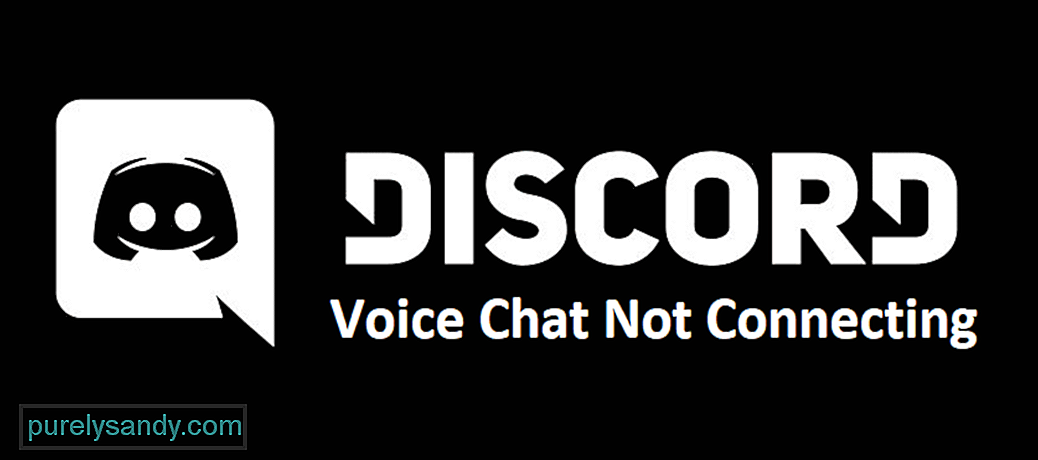
YouTube-video: Häiriötön äänikeskustelu ei muodostu: 3 tapaa korjata
08, 2025

